
デスク環境で前々からずっと悩んでいることがある。
それは、社用と私用 MacBook Pro の切り替えをどうやってスムーズに行うのかということ。MacBookをクラムシェルモードで使っていて、理想なのは、デスクにあるスイッチひとつで社用・私用と切り替えができることだ。
現在は手動でケーブルを物理的に社用・私用と接続し直しているが、ここ最近、BenQ PD3225U の ホットキーパック G2 に可能性を感じているので、ツラツラと語っていきたい。
・BenQ PD3225U!31.5インチ デザイナー向けモニターを導入!!M-bookモードめちゃくちゃ良いです
Contents
現状の社用・私用 MacBook の切り替え方法

まず現状はどうのように切り替えているのかをサクッと紹介する。
社用・私用 MacBook に接続するケーブルをいちいち抜き差しすると、ポートに対しての負荷も大きいんじゃないかと思い、マグネット式アダプターを使って切り替えている。

リモートワークが始まるタイミングで、私用MacBookから社用MacBookにケーブルを着脱して切り替えているというわけだ。
この行為事態、特に手間はないが、いちいち手を伸ばして切り替えなきゃいけないってのと、デスクに座った状態で対応することができないので少しストレスに感じている。
ホットキーパック G2 に可能性を感じる

この社用・私用 MacBook の切り替えをスムーズにできるんじゃないかってことで、BenQ PD3225U に付属している ホットキーパック G2 にめちゃくちゃ可能性を感じている。
従来の使い方としては、モニターの明るさを調節したり、カラープロファイルを変更する使い方なのだが、なんと信号入力の切り替えもできるのだ。
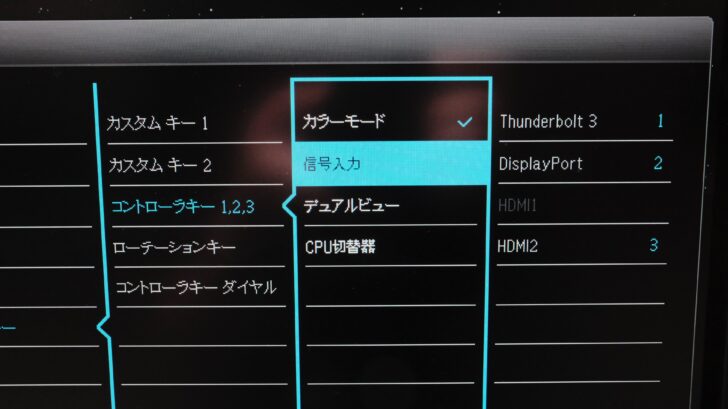
これが ホットキーパック G2 の設定画面。画像はカラーモードの設定をしているが、よくよくみると、信号入力の設定も可能。
Thunderbolt 3 だけではなく、HDMIへの切り替えも難なくできそうだ。
BenQ PD3225U!31.5インチ には、KVM機能も搭載しているので、ある程度の周辺機器なら、モニターに直接接続していることで、社用・私用 MacBook を切り替えてもそのまま使うことができる。
あれ?これ正解じゃね??
めちゃくちゃ便利な気がしてならない。
問題点もある
ドッキングステーション CalDigit TS4 が使えない

ホットキーパック G2 を使うのが正解だ!と思ったのだが、よくよく考えると問題がいくつかあることが判明。
まずひとつめに、ドッキングステーション CalDigit TS4 が使えないということ。
モニターに直接キーボードなどの周辺機器を接続するから必然と必要なくなる。ただこれにはまた別の問題があって、CalDigit TS4 がないとSDカードスロットも無くなるのでSDカードの読み込みも出来なくなる。
うーむ。SDカードが読み込めなくなるのはつらい。
BenQ PD3225U のポート数が足りない可能性あり

ドッキングステーションをやめて、BenQ PD3225U だけのポートで周辺機器の運用をしようとすると、ポート数が不足する問題がある。
背面ポートだけで運用したいので、そうなるのと使えるのが、
のみだ。接続したい周辺機器は、キーボード、WEBカメラ、マイク、スピーカーとなると全くポート数が足りていない。
キーボードをBluetooth接続すれば解決しそうだけど、それでもポート数がギリギリもしくは足りていないので少なからず快適さが損なわれるのは間違いなさそう。
USB-C to B ケーブルが必要な可能性がある
モニターに2台のMacBookを接続するとなると、1台はThunderbolt 3 接続、もう1台はHDMIとなる。ただ当然ながら、HDMI接続だけで、キーボードやマイクが反応しないから USB-C to Bケーブルが必要。
なので、必要なケーブルが増えるのだが、どのケーブルがいいのか正直わからない。ここはもう少し入念に調べる必要がある。
MacBookからMacBookへの切り替えやってる人がいない!

こんな感じで、社用・私用 MacBook をクラムシェルモードの状態で切り替えるのに、BenQ PD3225U の ホットキーパック G2 に可能性を感じているというお話でした。
そもそも、クラムシェルモードで、MacBookからMacBookをボタンひとつで切り替えている人っていないんだよね。
もし『我こそは!』と、僕と同じよにMacBook 2台をクラムシェルモードで切り替えながら使っている方がいれば、どんな運用をしているのかぜひご教示願いたい。
では本日はこのへんで。
最後までお読みいただきありがとうございます。
また明日の記事でお会いしましょう!










